Préparer la reprise d’activité avec Azure Site Recovery
Dans l’unité précédente, nous avons découvert les fonctionnalités d’Azure Site Recovery. L’étape suivante consiste à préparer la reprise d’activité dans notre environnement Azure.
En utilisant le plan de continuité de l’activité et reprise d’activité de notre organisation, nous pouvons exécuter les configurations de Site Recovery et définir une stratégie de préparation en action qui s’adapte aux objectifs de ce plan. Supposons que nous utilisons la région Azure USA Ouest pour notre solution existante et que nous avons décidé d’utiliser la région USA Est pour la réplication.
Ici, nous allons découvrir comment tirer parti des fonctionnalités automatisées de Site Recovery pour préparer un scénario de récupération d’urgence.
Configuration de l’environnement
Nous devons configurer notre environnement pour les exercices dans les unités suivantes. Comme cette configuration prend quelques minutes, nous allons démarrer le processus maintenant. Nous pourrons ensuite passer en revue une partie de la théorie pendant que la configuration se termine en arrière-plan.
Remarque
Si vous voulez effectuer la configuration suivante, mais que vous ne disposez pas d’un abonnement Azure ou que vous préférez ne pas utiliser votre compte, vous devez créer un compte gratuit avant de commencer.
Supposons que nous avons deux machines virtuelles configurées dans l’organisation. Nous allons configurer les services suivants dans la région USA Ouest pour simuler les machines virtuelles configurées.
- Un réseau virtuel
- Deux machines virtuelles
- Un compte de stockage
Nous allons également configurer un groupe de ressources dans USA Est. Nous allons ensuite configurer Site Recovery pour utiliser la région USA Est comme environnement cible.
Notre première étape consiste à créer l’environnement de notre exercice. Nous allons exécuter un script qui crée l’infrastructure de notre entreprise dans Azure. Une fois le script terminé, nous disposons d’un réseau virtuel, de deux machines virtuelles et d’un compte de stockage que nous allons utiliser pour notre coffre Recovery Services.
Connectez-vous au portail Azure avec vos informations d’identification et démarrez une session Cloud Shell.
Dans la barre d’outils de Cloud Shell, vérifiez que vous exécutez une session Bash.
Utilisez la commande suivante pour copier les modèles JSON Azure Resource Manager et créer l’infrastructure de votre entreprise :
curl https://raw.githubusercontent.com/MicrosoftDocs/mslearn-protect-infrastructure-with-azure-site-recovery/master/deploy.json > deploy.jsonExécutez les commandes suivantes pour créer des groupes de ressources et l’infrastructure de l’entreprise :
az group create --name east-coast-rg --location eastus2 az group create --name west-coast-rg --location westus2 az deployment group create \ --name asrDeployment \ --template-file deploy.json \ --parameters storageAccounts_asrcache_name=asrcache$RANDOM \ --resource-group west-coast-rg
La configuration de l’environnement peut prendre jusqu’à cinq minutes. Nous pouvons poursuivre le reste de cette unité pendant que le déploiement se termine.
Préparation de la reprise d’activité avec Azure Site Recovery
Site Recovery gère et orchestre notre processus de récupération d’urgence pour les machines virtuelles Azure ou les machines locales. Toutefois, pour l’activer, nous devons configurer plusieurs composants. Nous devons :
- Ajouter un coffre Recovery Services
- Organiser les ressources cibles
- Configurer la connectivité réseau sortante
- Configurer la réplication sur des machines virtuelles existantes
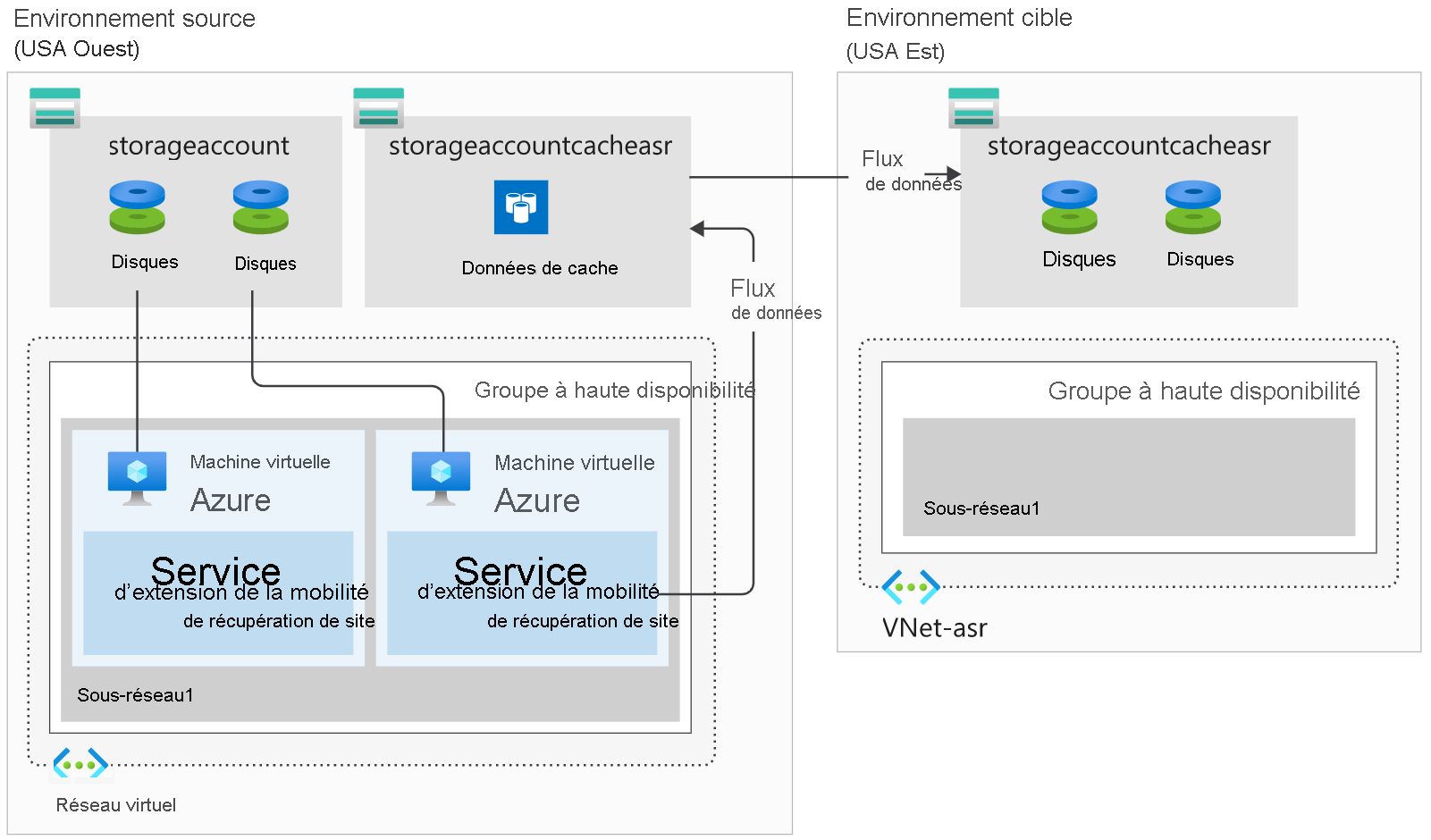
Qu’est-ce qu’un coffre Recovery Services ?
Un coffre Recovery Services permet à Site Recovery de terminer la réplication de la récupération d’urgence. Ces coffres utilisent des comptes de stockage pour stocker les sauvegardes de données, les paramètres de configuration des machines virtuelles et les charges de travail. Pour répondre aux exigences de Site Recovery, nous allons approvisionner un coffre Recovery Services en utilisant le portail ou Azure CLI.
Quelles sont les ressources cibles ?
Les ressources cibles sont tous les services Azure créés après la réplication de vos ressources existantes. Dans ce scénario, toutes vos ressources cibles sont créées dans la région USA Est (environnement cible). Quelques considérations sont à prendre en compte lors de la sélection de la région des ressources cibles :
- Les ressources cibles pour la réplication Site Recovery doivent se trouver dans une autre région Azure.
- Le compte de stockage qui stocke les données sauvegardées doit également se trouver dans une région différente des ressources protégées.
- La région cible crée les machines virtuelles et dispose de suffisamment de ressources pour correspondre à la taille des machines virtuelles existantes.
Configurer la connectivité réseau sortante et les URL
Site Recovery nécessite une connectivité sortante sur les machines virtuelles que vous souhaitez répliquer.
La connectivité réseau requise est automatiquement configurée pour vous lors de l’utilisation de machines virtuelles créées dans Azure. Toutefois, quand vous migrez des machines virtuelles locales vers Azure, vous devrez peut-être mettre à jour votre connectivité réseau.
Site Recovery ne prend pas en charge le contrôle de la connectivité réseau avec un proxy d’authentification. Si votre organisation utilise un proxy de pare-feu basé sur des URL pour limiter la connectivité sortante, vous devrez ajouter l’accès à plusieurs URL.
| URL | Description |
|---|---|
| login.microsoftonline.com | Pour l’authentification des URL Azure Site Recovery |
| *blob.core.windows.net | Pour écrire des données de machine virtuelle dans le cache du compte de stockage source |
| *.hypervrecoverymanager.windowsazure.com | Pour que Site Recovery communique avec la machine virtuelle |
| *.servicebus.windows.net | Pour les données de monitoring et de diagnostic Site Recovery à partir de la machine virtuelle |
Si vous préférez contrôler la connectivité avec des adresses IP, vous devez ajouter les plages d’adresses IP pour :
- Centres de données Azure
- Points de terminaison Site Recovery
Mettre à jour des certificats racines de machine virtuelle Azure
Chaque machine virtuelle Azure à répliquer doit être inscrite auprès de Site Recovery. Pour qu’une machine virtuelle soit inscrite, Site Recovery requiert les derniers certificats racines installés sur la machine virtuelle. Sur une machine virtuelle Windows, vous devez veiller à installer toutes les mises à jour Windows les plus récentes. Le processus de mise à jour des certificats racines sur des machines virtuelles Linux diffère d’une distribution à l’autre. Vous devrez suivre les instructions publiées par le distributeur.
Configurer les autorisations de compte
Par défaut, Site Recovery utilise le contrôle d’accès en fonction du rôle (RBAC) dans Azure. Le contrôle RBAC vous permet un contrôle d’accès affiné et vous laisse utiliser plusieurs rôles Site Recovery intégrés :
| Role | Description |
|---|---|
| Contributeur Site Recovery | Un contributeur dispose de toutes les autorisations pour les opérations Site Recovery dans un coffre Recovery Services, rôle approprié pour les administrateurs de la récupération d’urgence. |
| Opérateur Site Recovery | Un opérateur dispose des autorisations nécessaires pour exécuter et administrer les opérations de basculement et de restauration automatique Site Recovery, rôle approprié pour les opérateurs de la récupération d’urgence. |
| Lecteur Site Recovery | Un lecteur dispose des autorisations nécessaires pour afficher les opérations Site Recovery, rôle approprié pour les responsables de suivi informatique. |
Pour activer la réplication sur une machine virtuelle, un utilisateur doit avoir l’autorisation de créer une machine virtuelle à la fois dans le réseau virtuel et le groupe de ressources.
Qu’est-ce que le service Mobilité Azure ?
Le service Mobilité Azure doit être installé sur chaque machine virtuelle à répliquer. Ce client est disponible pour les machines virtuelles Windows et Linux, et sera installé et configuré automatiquement par Site Recovery. Si l’installation automatique échoue, vous pouvez installer le service manuellement.
Le service Mobilité fonctionne en partenariat avec Site Recovery pour conserver un cache à jour des données des machines virtuelles. Le cache est répliqué sur le compte de stockage de l’environnement cible. Les données répliquées sont utilisées si Site Recovery bascule l’environnement.